Lorsque vous jouez avec des retards constants, l'efficacité du joueur est considérablement réduite. Un faible FPS et des décalages feront chier tout le monde, surtout si cela coûte la vie et la ferme du personnage. Le problème est bien connu non seulement des fans de Mobile Legends, vous pouvez donc utiliser nos méthodes pour augmenter la fréquence d'images et éliminer les blocages dans d'autres jeux.
Que faire si Mobile Legend est à la traîne et plante
Tout dépend de la cause première, dont il y en a plusieurs. Cela peut être dû aux mauvaises performances du smartphone lui-même, à la petite mémoire de l'appareil, à sa surcharge ou à d'autres erreurs tierces. Nous examinerons plusieurs façons, après l'application, vous améliorerez certainement le FPS et n'aurez plus de ping élevé.
Modifier les paramètres graphiques
Tout d'abord, essayez de modifier les paramètres dans le jeu. Pour améliorer les performances, vous pouvez réduire les paramètres graphiques. Pour ce faire, rendez-vous sur réglages et allez dans l'onglet Paramètres de base, où modifier les éléments suivants :
- Désactiver le mode HD.
- Désactivez les ombres.
- Définir un taux de mise à jour élevé.
- Changez les graphismes en moyens ou lisses.
- Vous pouvez améliorer la fluidité du jeu, suppression du contour и Chiffres des dégâts.
Redémarrez le jeu pour que les modifications prennent effet. Veuillez noter qu'ils peuvent augmenter la consommation de la batterie ou même surchauffer l'appareil.
Configuration du réseau
Passez ensuite par un autre onglet dans le même menu − réglages net. Activer Mode vitesse. Il est recommandé de l'activer dans les cas où vous avez des problèmes de décalage. La méthode aide également avec un ping vert acceptable. Personnalisable même pendant un match - allumez-le et éteignez-le librement en cas de besoin.
Rappelez-vous que le mode vitesse consomme plus de donnéesque l'habituel. Cependant, grâce à cela, la connexion réseau devient plus stable. Certains opérateurs ne prennent pas en charge cette fonctionnalité, ce qui entraîne des retards dans le jeu. Dans ce cas, revenez au mode normal.
Mettre le Accélération du réseau dans le même onglet pour optimiser votre connexion réseau. Il utilise à la fois la 4G et le Wi-Fi. Il est également configuré juste pendant le match.
Lorsqu'un Wi-Fi stable apparaît, les développeurs recommandent de désactiver le mode d'accélération du réseau pour réduire la consommation de la batterie. La fonctionnalité n'est pas prise en charge sur les versions Android inférieures à 6.0.
Désactivation des applications d'arrière-plan
Les applications exécutées en arrière-plan consomment également des ressources RAM et CPU, ce qui réduit les performances globales de l'appareil. Avant de démarrer le jeu, assurez-vous que toutes les applications tierces sont désactivées. Si nécessaire, accédez aux paramètres et désactivez les programmes de force.
La cause des décalages et des sélections incorrectes dans le jeu peut également être inclus VPN. Vérifiez si vous avez activé un programme VPN et désactivez-le. Si cela n'est pas fait, le serveur sera redirigé vers le pays sélectionné, réduira la vitesse d'Internet, ajoutera des étrangers à l'équipe.
accélérer le téléphone
Il existe des programmes spéciaux (à la fois intégrés et nécessitant une installation) qui accéléreront le smartphone dans son ensemble ou un jeu spécifique. Installez l'application pour accélérer ou utilisez le logiciel intégré au téléphone.
Il nettoiera la RAM afin que l'application reste fluide et ne soit pas interrompue par des processus étrangers. La capture d'écran montre un exemple de l'un de ces programmes, vous pouvez utiliser d'autres options qui vous conviennent.
Certains programmes nécessitent que vous exécutiez le jeu directement à l'intérieur de "l'accélérateur" lui-même, tandis que d'autres vous permettent de les contrôler à travers le rideau du smartphone. Avant le début du match, vérifiez s'il est possible d'accélérer Mobile Legends immédiatement pendant le match.
Désactivation du mode d'économie d'énergie
Ce mode est activé pour économiser la batterie en limitant les connexions au Wi-Fi, aux données cellulaires, mobiles et à de nombreuses autres fonctionnalités du smartphone.
Chacun des services est important pour le jeu, donc les réduire entraîne une augmentation du ping et, par conséquent, des décalages et des retards. Accédez aux paramètres ou désactivez le mode d'économie d'énergie dans le store du téléphone.
Vider le cache du jeu
Dans les paramètres de Mobile Legends, il y a un bouton utile "Découverte du réseau", à travers elle, allez à l'onglet"Effacement du cache' et exécutez-le. Après avoir supprimé avec succès les fichiers inutiles, vous devrez redémarrer le jeu.
Retournez-y et répétez la procédure, seulement maintenant dans la section "Supprimer les ressources redondantes". Il s'agit d'un nettoyage en profondeur des données qui occupe inutilement de l'espace sur l'appareil. L'application analysera indépendamment l'ensemble du système de fichiers du smartphone et sélectionnera les matériaux inutiles. Après le nettoyage, rechargez également le projet.
Parfois, le problème n'est pas seulement dans le cache, mais en général dans la mémoire de l'appareil. Vérifiez si vous avez de l'espace libre dessus, effacez les données d'autres applications ou désinstallez les programmes inutiles. Ainsi, vous augmenterez ses performances non seulement dans Mobile Legends.
Test de performance
Après un nettoyage en profondeur et des paramètres graphiques, effectuez un test du réseau. Dans l'onglet "Découverte du réseau» Vérifiez la latence du câble, la charge Wi-Fi actuelle et la latence du routeur.
Dans la même section, allez à "Test de performance". Après une courte vérification, le programme fournira des informations sur votre smartphone spécifique et évaluera ses capacités.
Faites le test plusieurs fois, car parfois le système donne des informations inexactes.
Mise à jour du jeu et du logiciel
Il y a des erreurs dans le système lorsque certains fichiers ne suffisent pas pour le projet. Revenez aux paramètres et à partir de là, allez dans "Découverte du réseau". Dans le panneau de gauche, ouvrez "Vérification des ressources". Le programme vérifiera l'intégrité des dernières mises à jour et des matériaux en général, puis restaurera les données incorrectes.
Si nécessaire, il propose de mettre à jour les données du système, mais vérifiez-le vous-même via "Paramètres de l'application» sur votre smartphone pour vous assurer que vous disposez de tous les add-ons nécessaires.
Le logiciel joue également un rôle important dans les performances du téléphone. Pour vérifier la version du logiciel, suivez le chemin suivant et installez les ressources système manquantes :
- Paramètres
- Mise à jour du logiciel.
- Vérifiez les mises à jour.
Redémarrez l'appareil
Tout smartphone nécessite un redémarrage périodique du système afin de réinitialiser les applications et processus inutiles de la mémoire. Si le jeu est souvent en retard, nous vous conseillons de redémarrer votre téléphone tous les quelques jours.
Réinstaller le jeu
Si toutes les méthodes ci-dessus ne fonctionnent pas, le problème peut provenir de fichiers de jeu corrompus. Effacez complètement le cache du téléphone et le programme lui-même. Installez-les à nouveau et vérifiez les performances.
Chaque utilisateur subit un décalage réseau ou un faible FPS, mais il existe de nombreuses façons de modifier les paramètres de votre réseau ou de votre smartphone pour éviter les décalages gênants ou les téléchargements lents.
Si toutes les solutions répertoriées ci-dessus n'ont pas aidé, l'appareil peut ne pas prendre en charge la version actuelle du jeu. Cela se produit souvent avec des smartphones anciens ou faibles. Dans ce cas, seul son remplacement aidera.




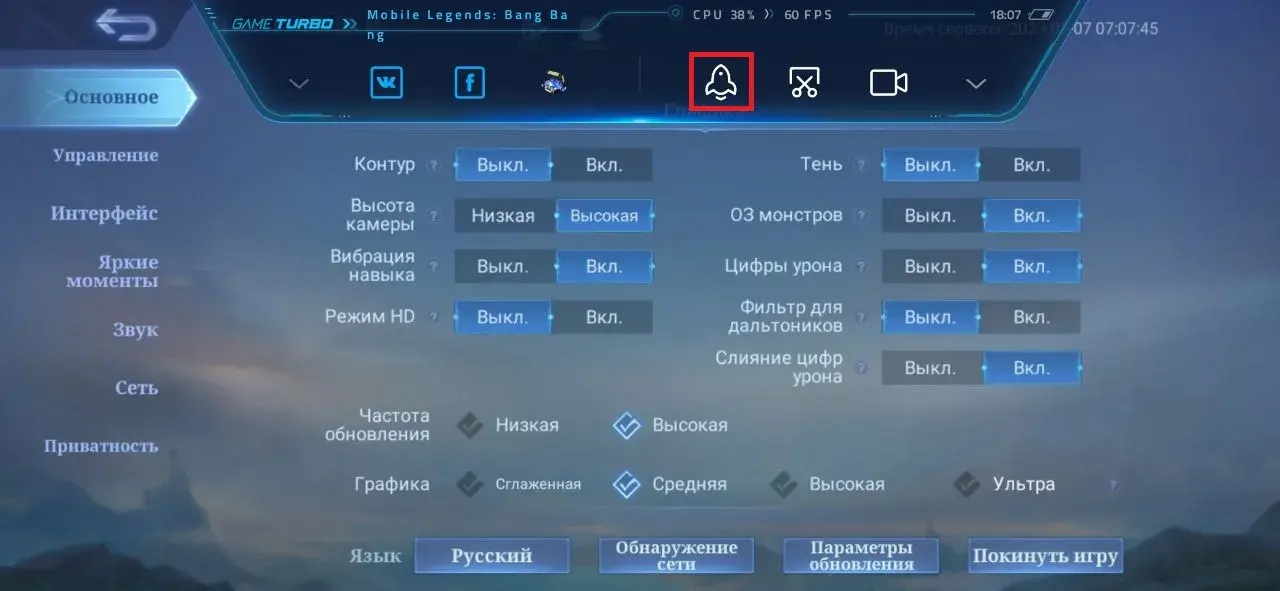



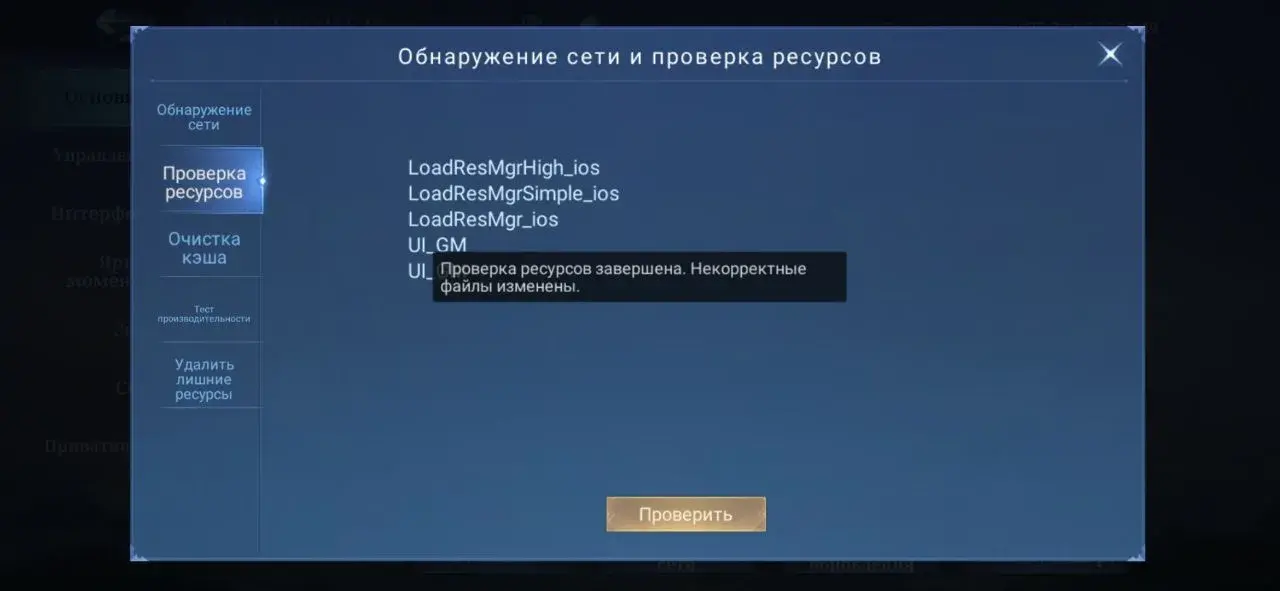








FPS lag
Quand j'ai lancé le jeu, une fenêtre est apparue me demandant d'effacer la mémoire du téléphone, je l'ai effacée, mais la fenêtre n'a pas disparu
Comment supprimer les fichiers inutiles sur iOS ?